1.什么云服务器ECS
云服务器ECS(Elastic Compute Service)是阿里云提供的性能卓越、稳定可靠、弹性扩展的IaaS
(Infrastructure as a Service)级别云计算服务。
云服务器ECS免去了您采购IT硬件的前期准备,让您像使用水、电、天然气等公共资源一样便捷、高效地使用服务器,实现计算资源的即开即用和弹性伸缩。阿里云ECS持续提供创新型服务器,解决多种业务需求,助力您的业务发展。
2.如何获取一台云服务器ECS
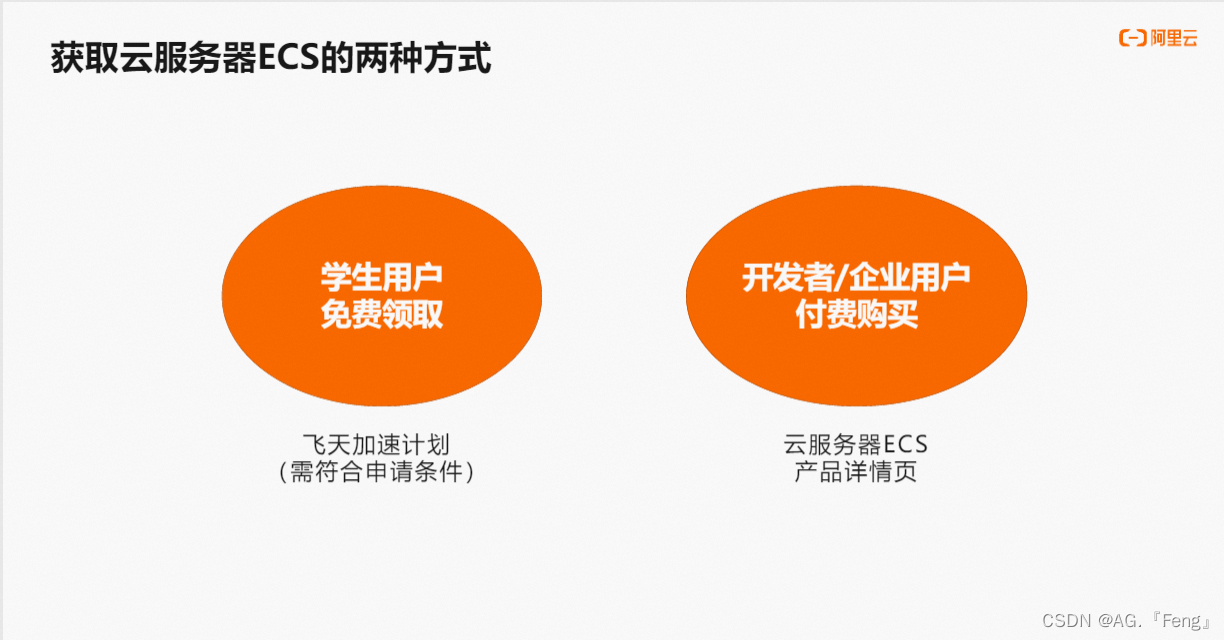
1.飞天加速计划免费领取
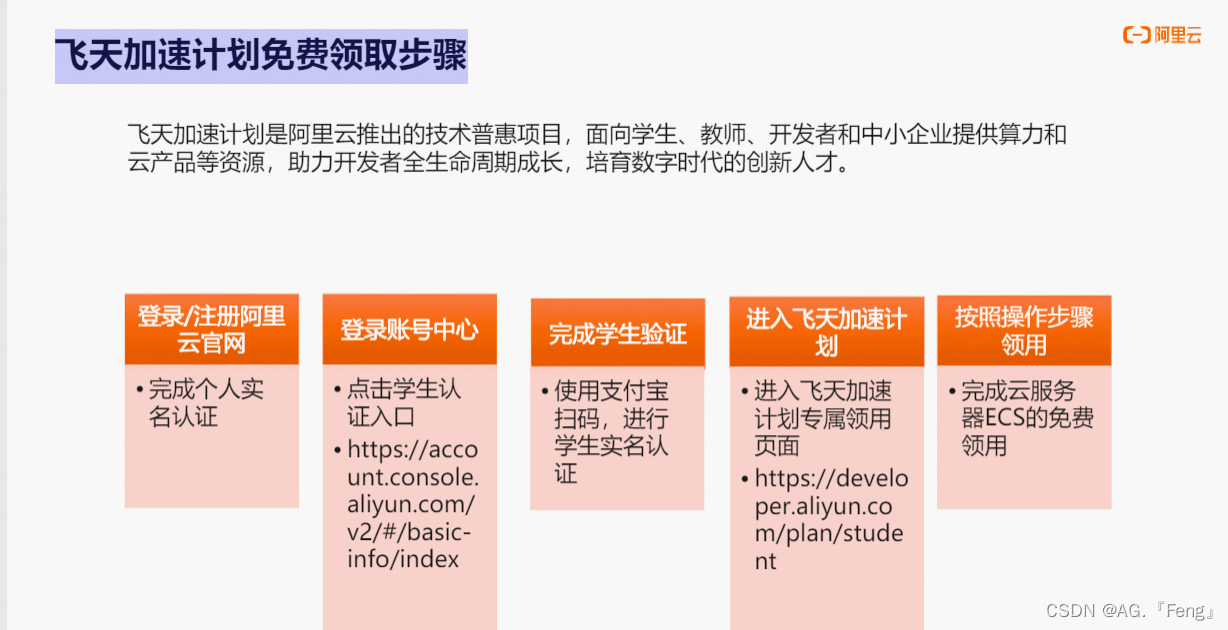
学生用户免费领取关键步骤:完成学生认证:
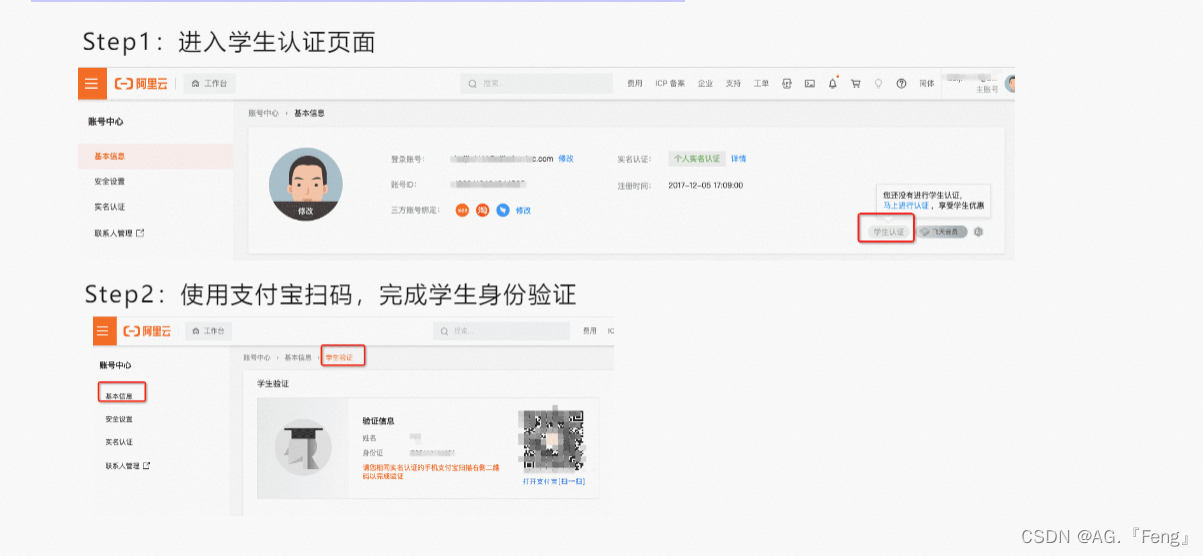
2.云服务器ECS产品详情页付费购买
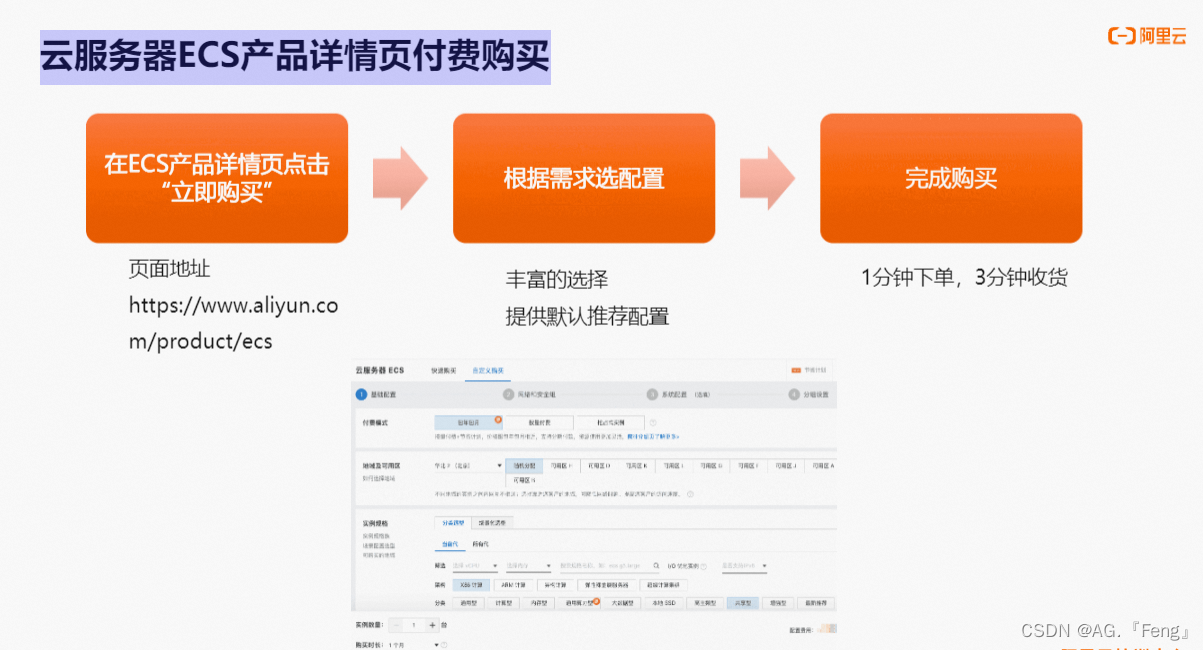
3. 何管理服务器ECS
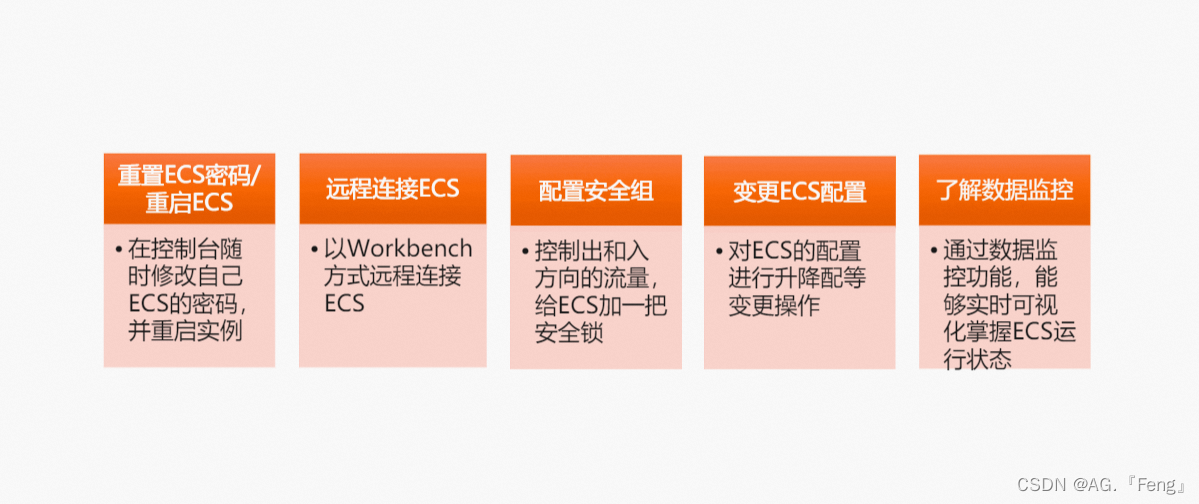
重置ECS密码/重启ECS
操作路径:概览—实例ID>实例详情>重置密码
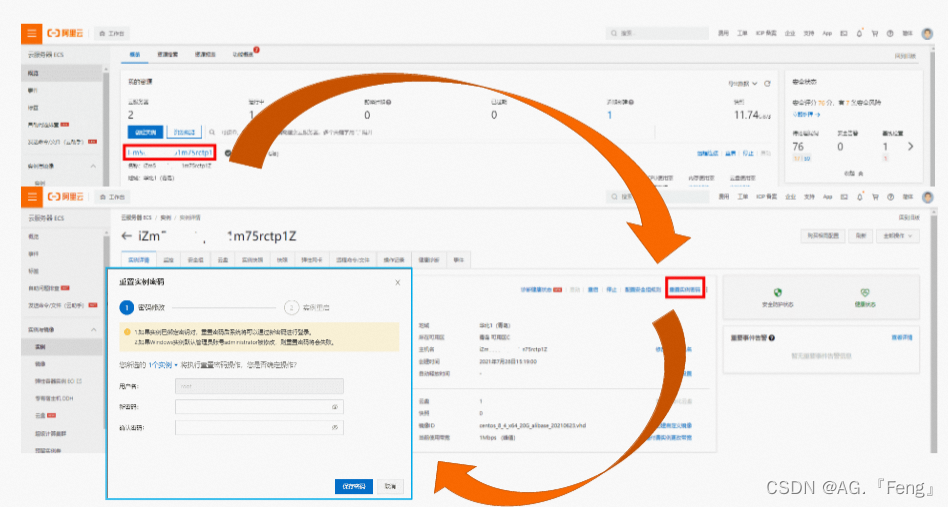
2. 远程连接ECS
操作路径:概览—实例ID>远程连接
连接方式:Workbench 或 VNC均可,推荐使用Workbench
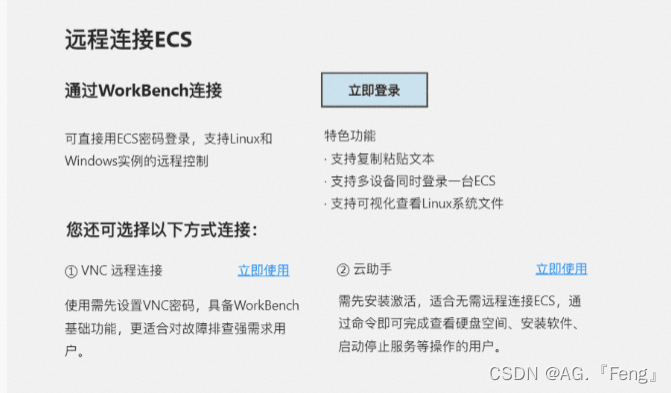
3. 配置安全组规则
操作路径:概览-实例ID>实例详情>配置安全组>配置规则
端口设置:常用端口已默认开放,即22(可远程登录Linux )、3389(可远程登录windows )、
ICMP(可以ping通网络);
特殊端口,如80、25等端口,请评估业务需要及安全性后再开通
4. 变更ECS配置操作
操作路径:概览—实例ID>实例详情>操作,区分包年包月、按量付费
5使用数据监控
a.数据监控有什么用:通过监控,能够实时可视化掌握ECS运
行状态,一旦出现安全隐患,可及时预警,避免影响业务正常
运转。
b. 操作路径:概览—实例ID>安装插件
c. 监控维度:
■ 资源:CPU、内存、带宽、云盘使用率、系统负载、连接数等
■ 时间:1小时、6小时、1天、7天、自定义
d. 监控特色功能:
ⅰ. 报警规则:支持按阈值或事件设置报警
ⅱ. 报警通知:支持电话、短信、邮件、钉钉机器人
4. 控制台管理实践
1 .双击打开远程桌面的Chromium网页浏览器。在RAM用户登录框中单击下一步,并复制粘贴页面左上角的子用户密码到用户密码输入框,单击登录。(lx shell粘贴快捷键ctrl+shift+v,其他地方粘贴是ctrl+v)
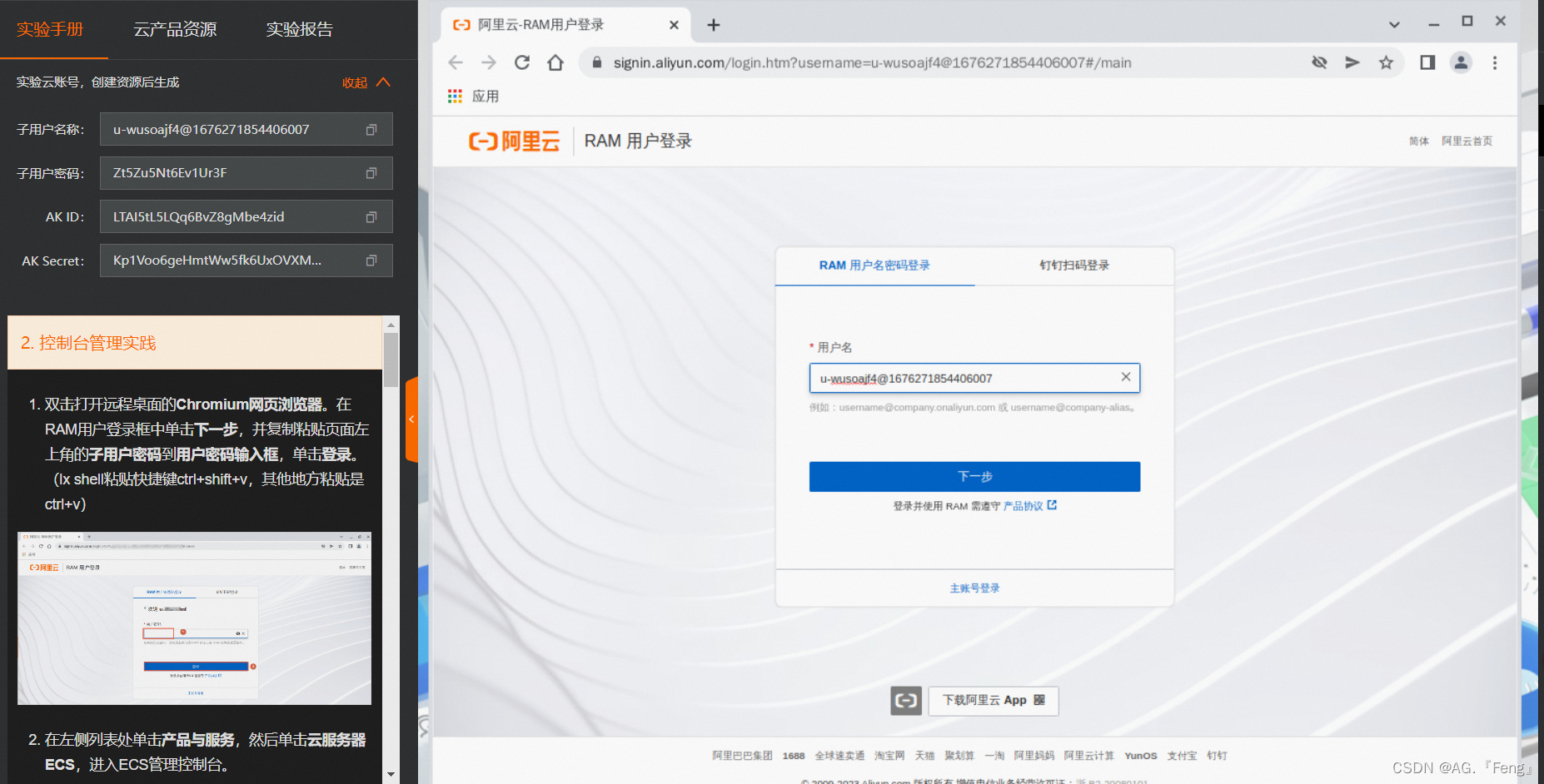
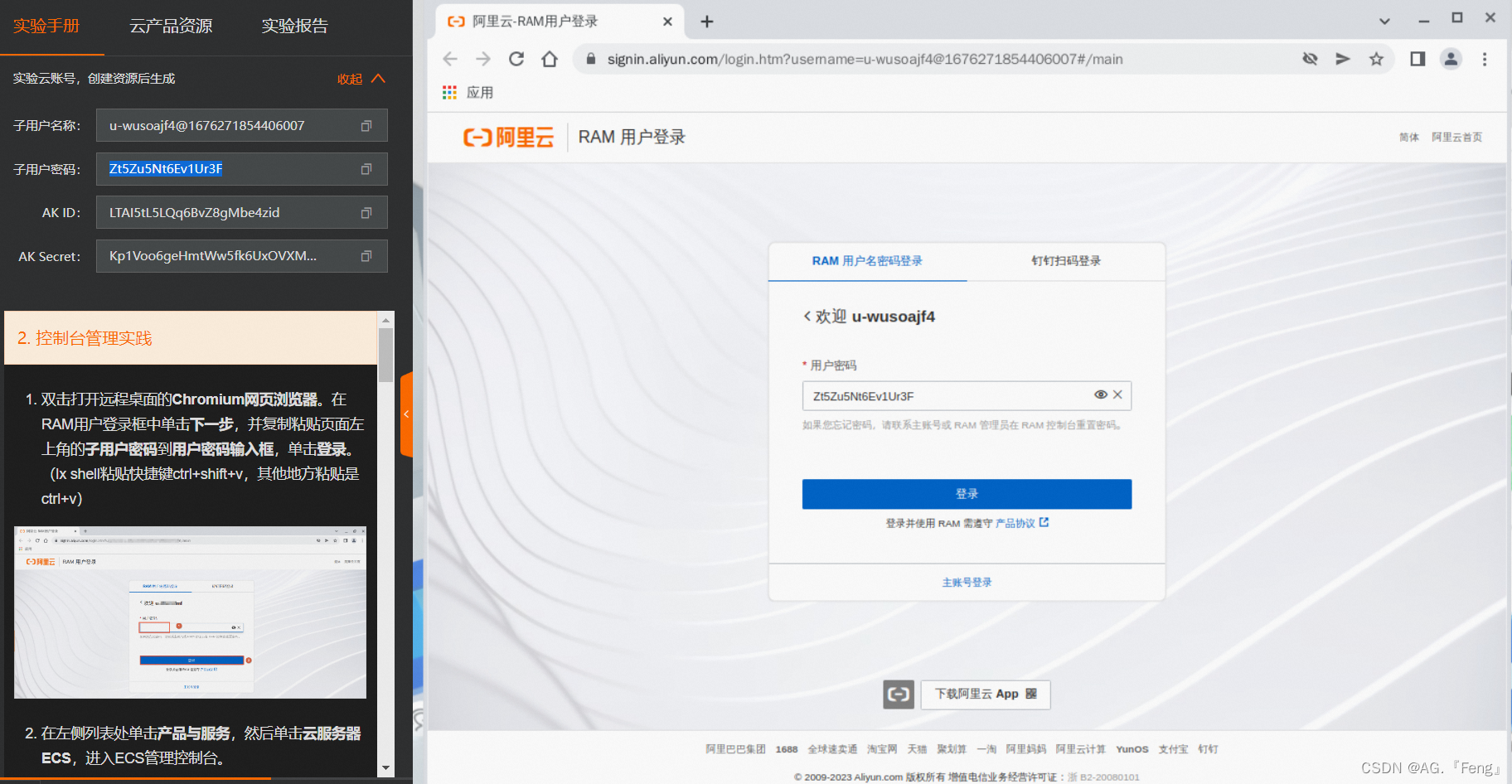
2. 在左侧列表处单击产品与服务,然后单击云服务器ECS,进入ECS管理控制台。
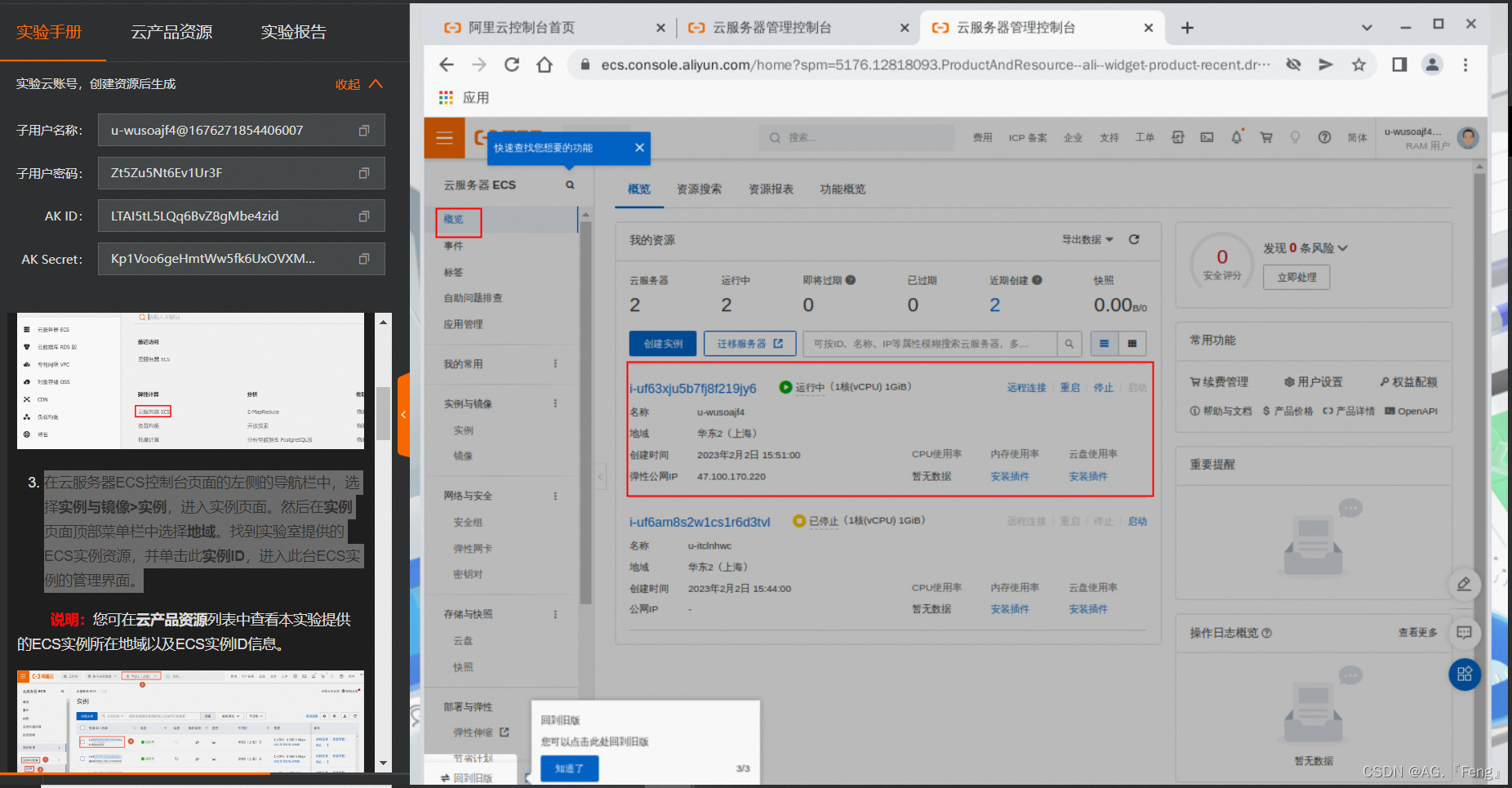
3.在云服务器ECS控制台页面的左侧的导航栏中,选择实例与镜像>实例,进入实例页面。然后在实例页面顶部菜单栏中选择地域。找到实验室提供的ECS实例资源,并单击此实例ID,进入此台ECS实例的管理界面。
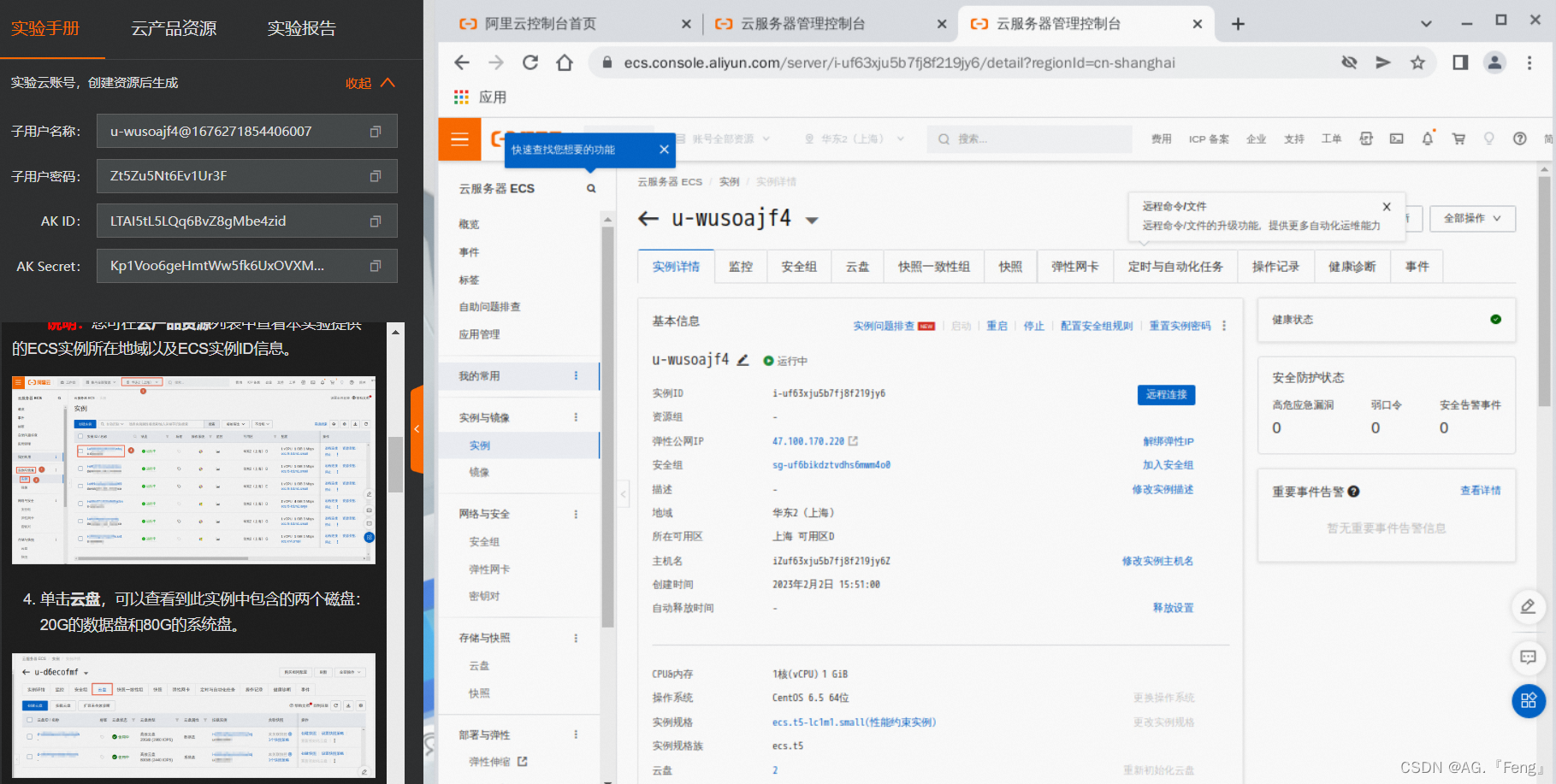
4. 单击云盘,可以查看到此实例中包含的两个磁盘:20G的数据盘和80G的系统盘
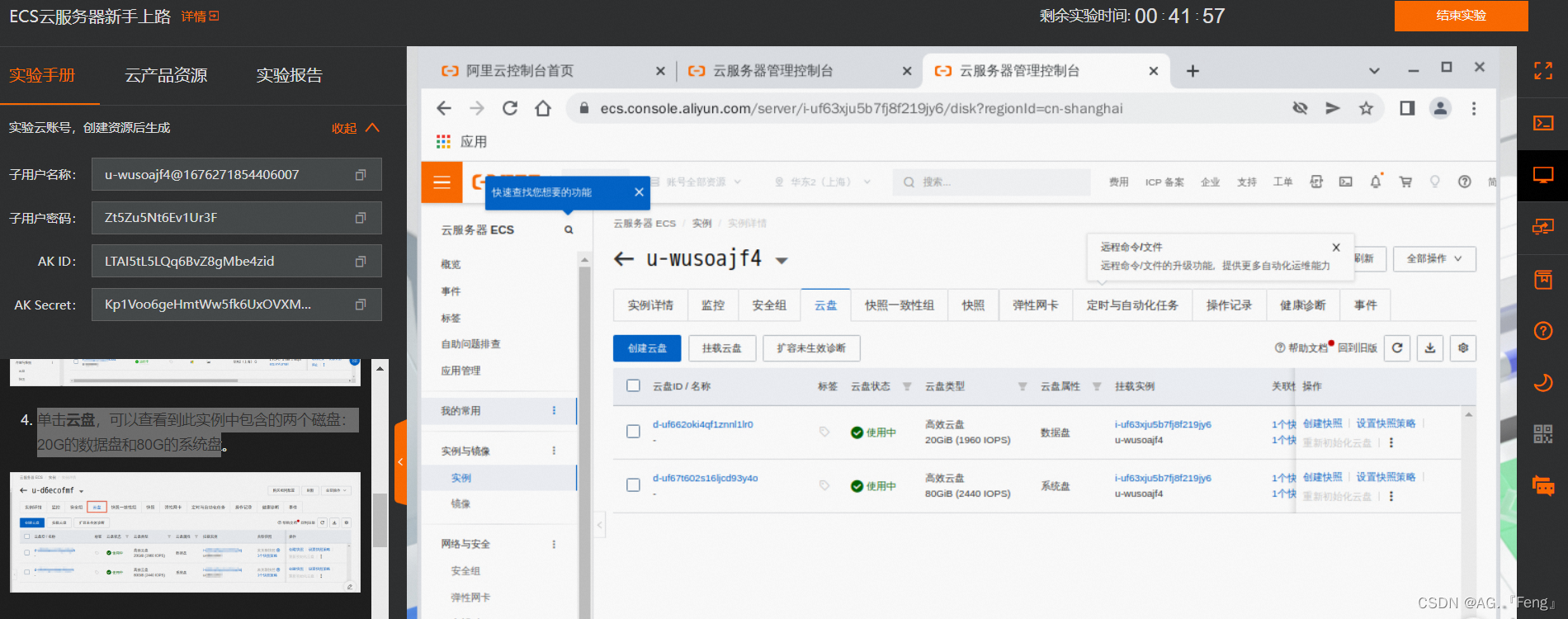
5. 点击实例详情,进入实例操作界面,在主页面基本信息栏中,单击重置实例密码。
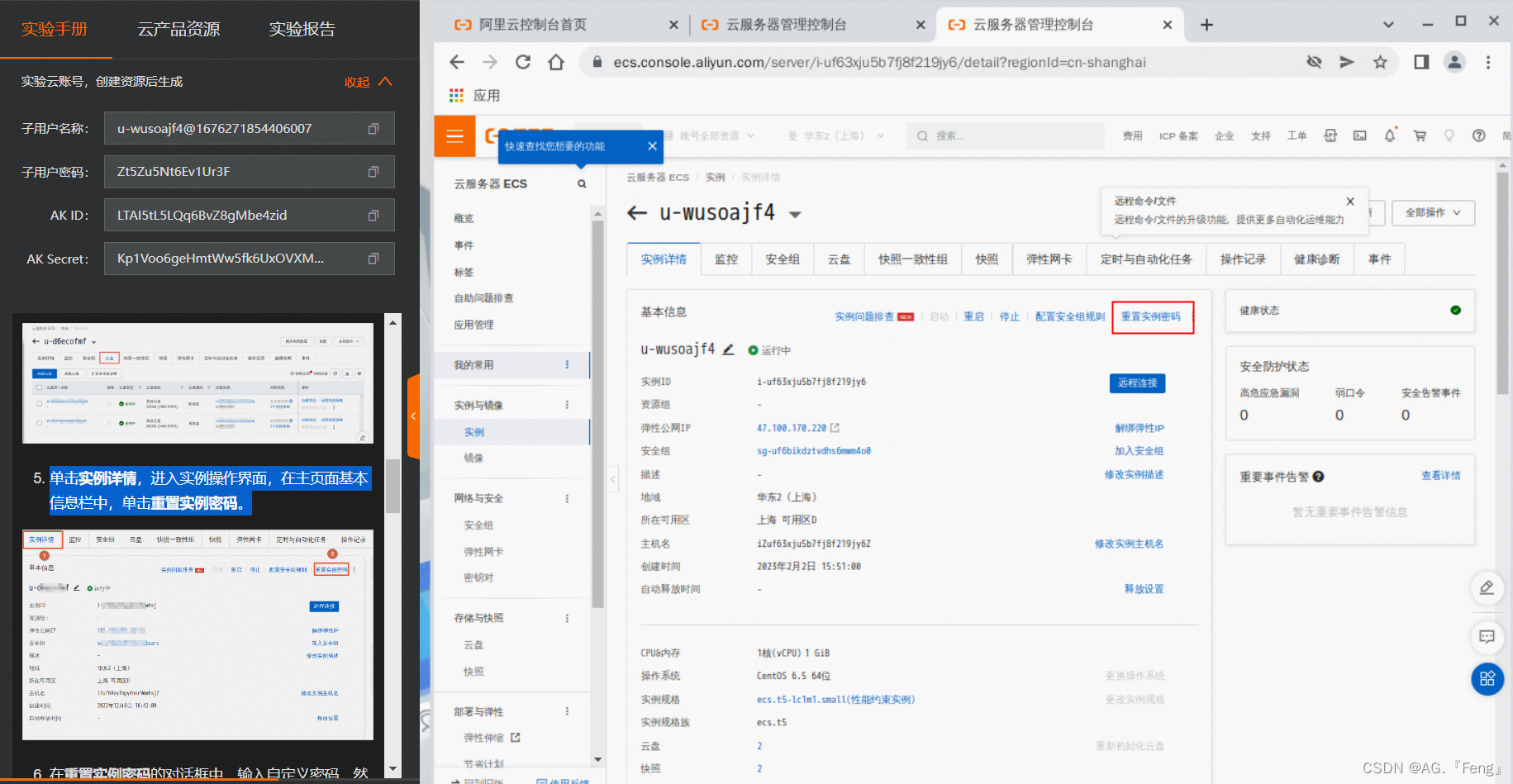
6. 在重置实例密码的对话框中,输入自定义密码,然后单击保存密码。
完成后,点击 【保存密码】。重置密码后,必须在重启ECS实例,重置的密码才会生效。
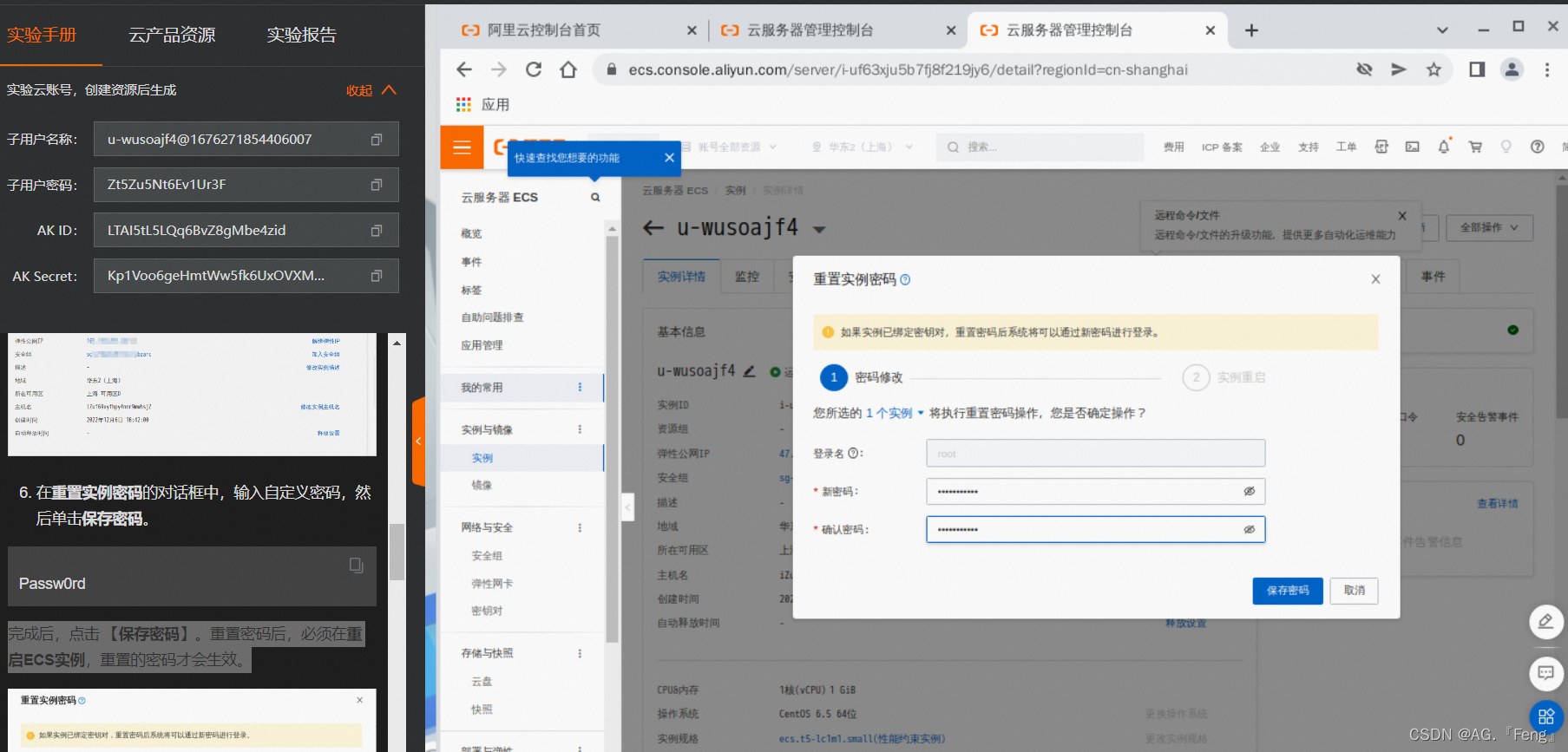
7. 在重置实例密码的对话框中,单击立即重启。在实例详情的页面中,可以看到实例的状态从停止中变为运行中,此时证明ECS实例已正常运行。
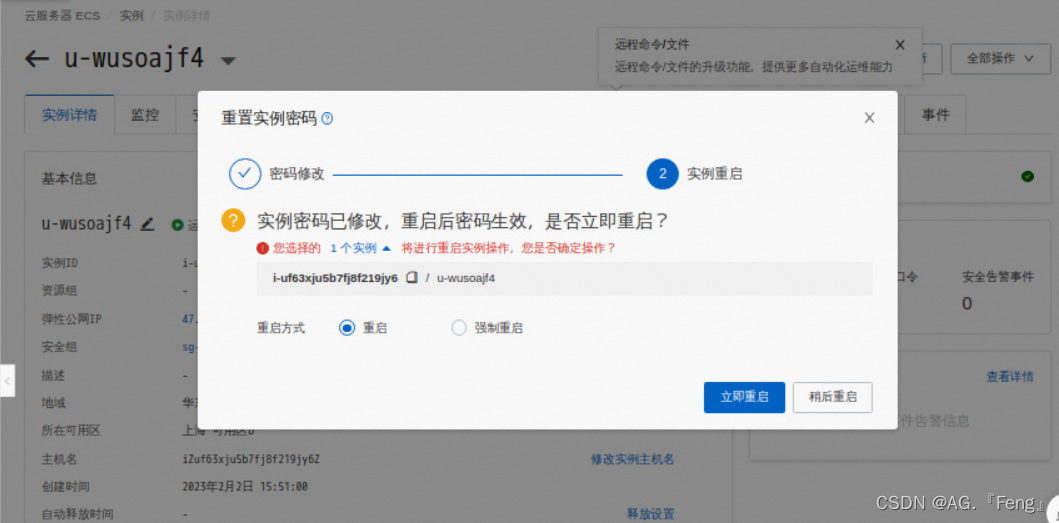
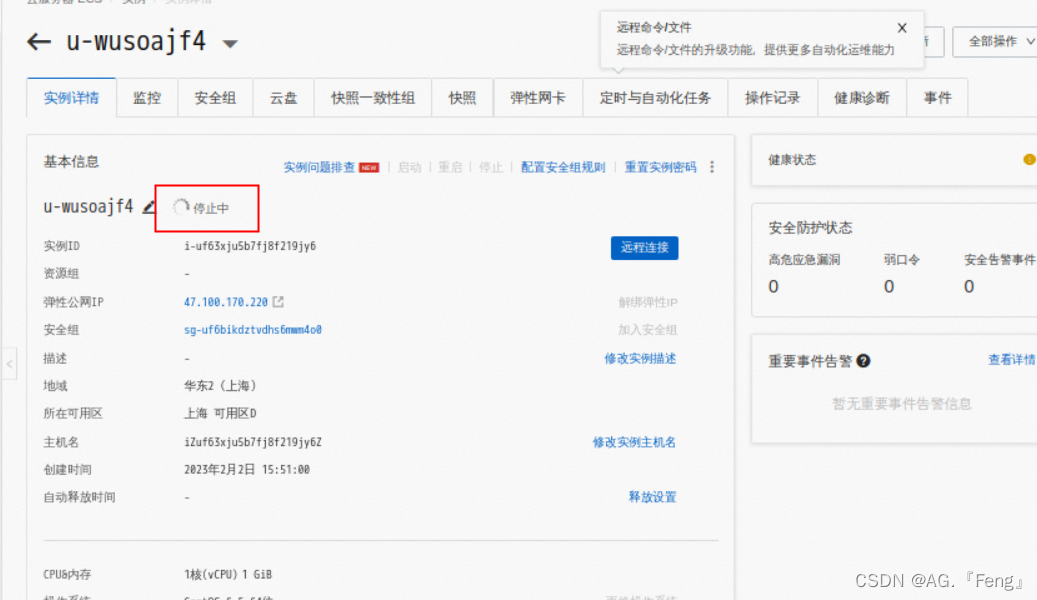
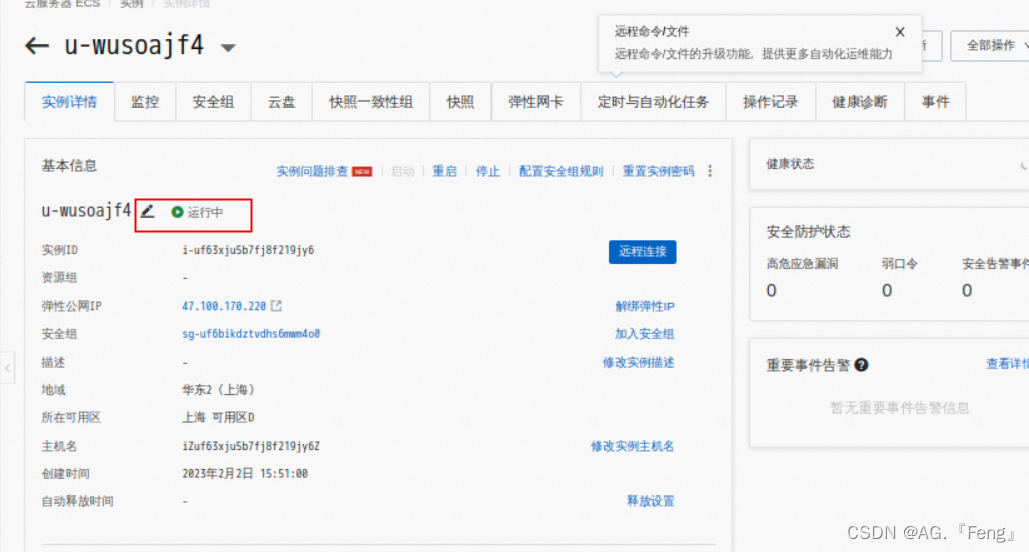
8. 最小化浏览器,返回云桌面双击进入LX终端
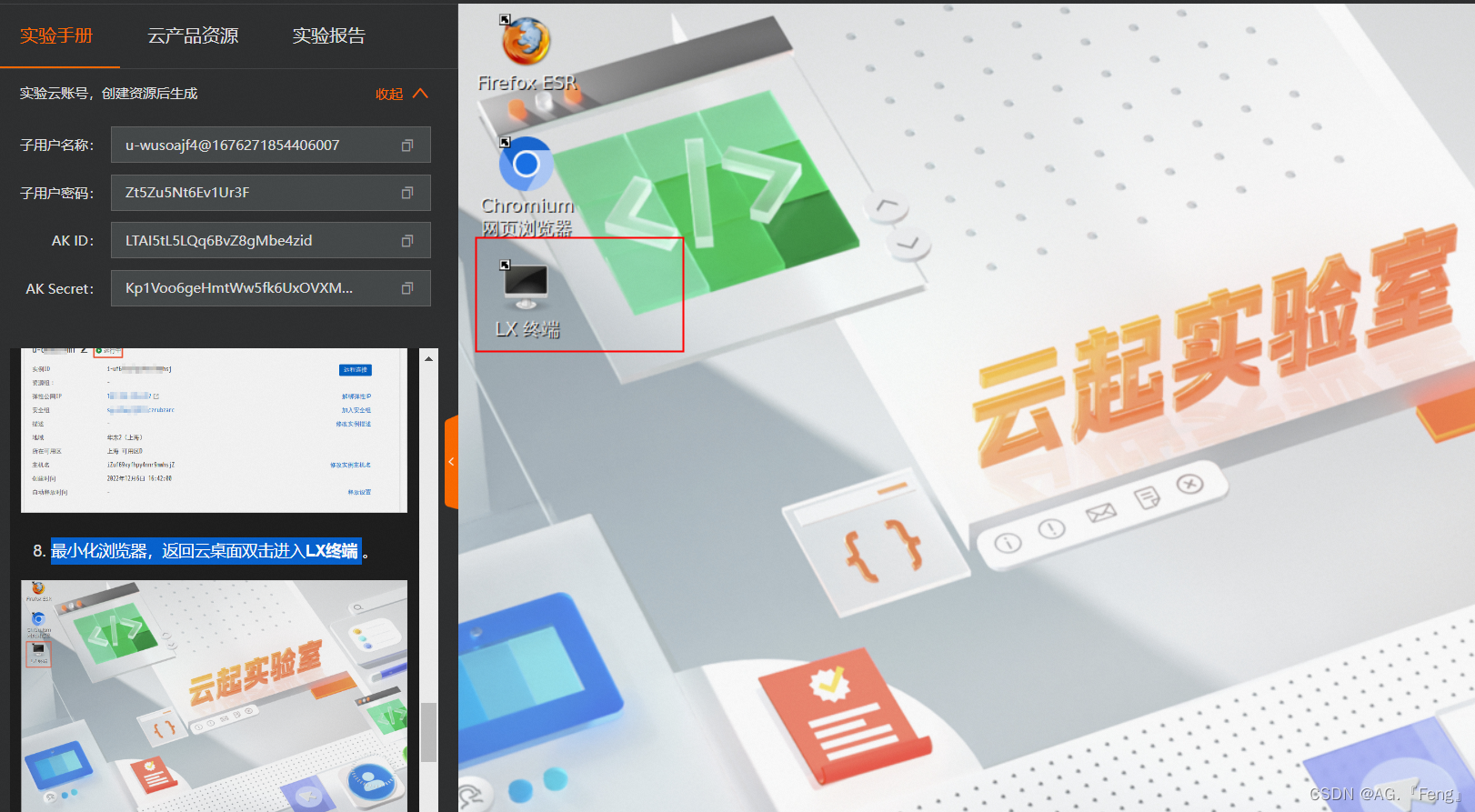
输入以下命令,远程连接ECS实例。
说明:@xxx.xx.xx.xx(此处xxx.xx.xx.xx 为云产品资源提供的ECS服务器的弹性IP),(lx 终端粘贴快捷键ctrl+shift+v /鼠标右键选择粘贴)。
ssh root@xxx.xx.xx.xx在password处输入重置的密码(本文中是Passw0rd),就可以重新登陆到ECS实例中,进行其他的应用部署和操作。
说明:输入密码时界面是没有反应的,输入完毕直接回车即可,不要误以为出问题了。
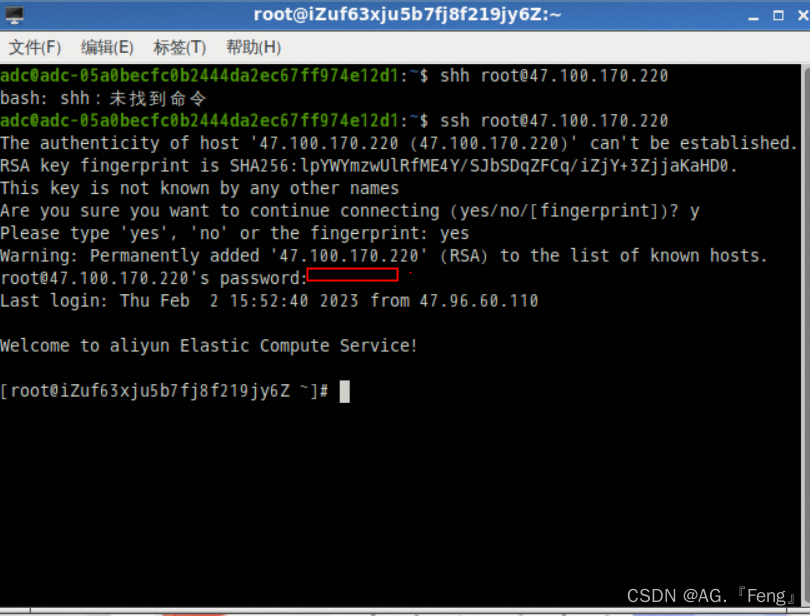
5.基于ECS搭建云上博客
1.安装并配置Apache服务
1.登录服务器
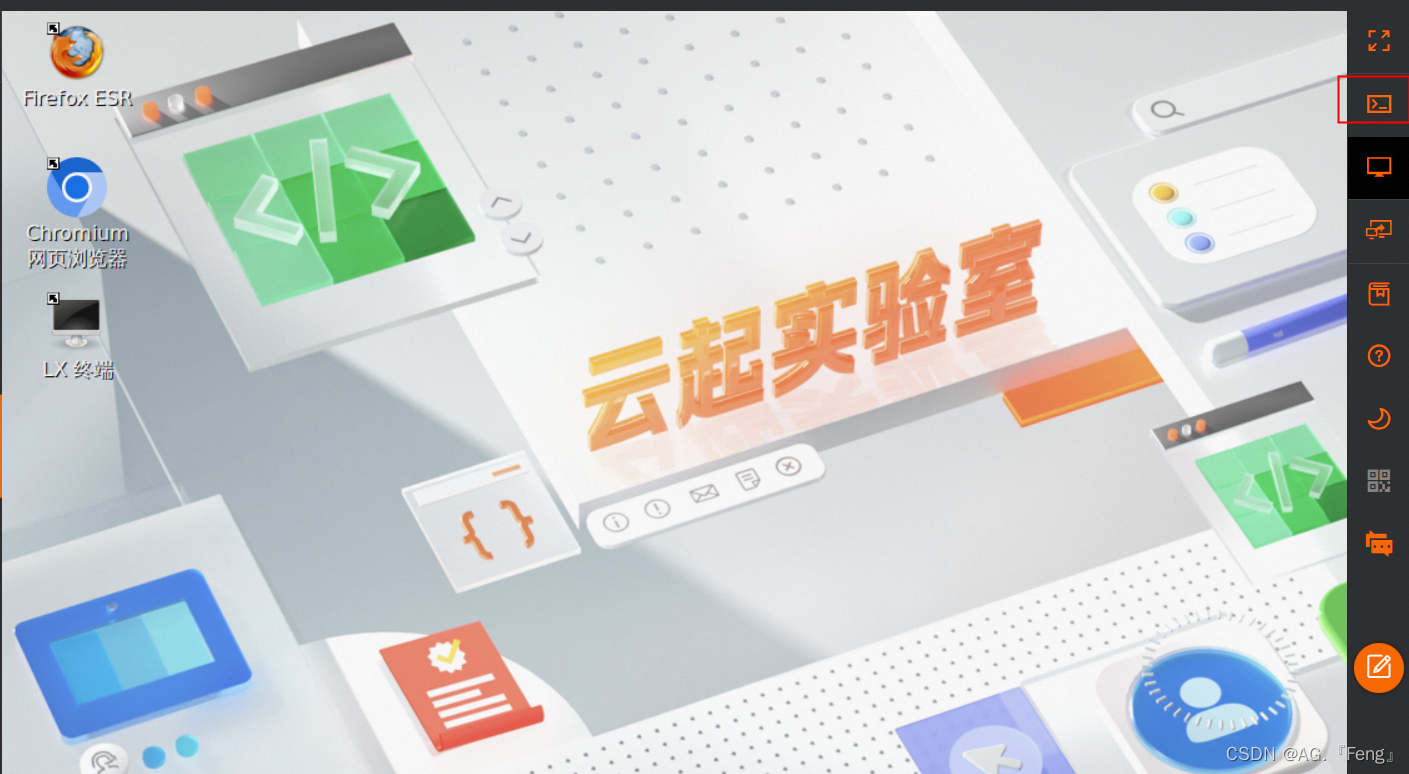
连接之后需要输入登录密码,注意密码的粘贴不会显示,粘贴后直接回车就能进入本实验环境。
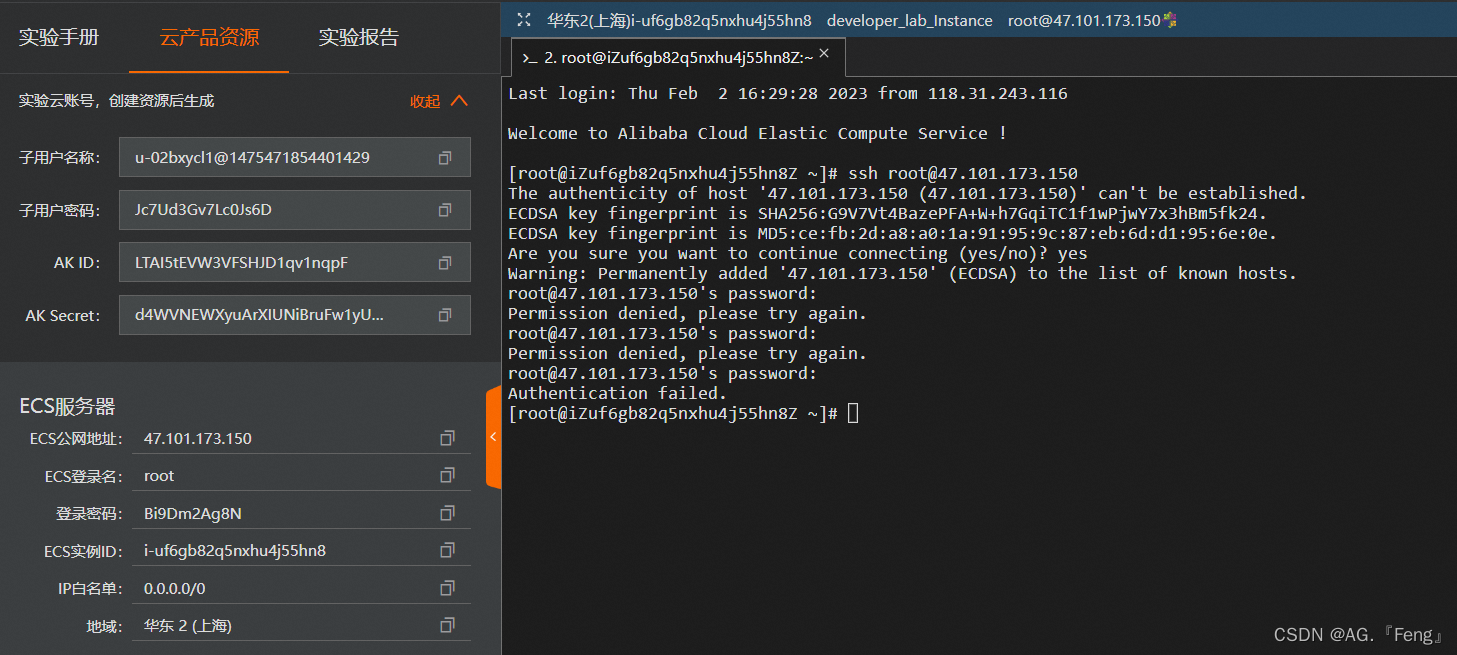
2.安装Apache
执行如下命令,安装Apache服务及其扩展包。
yum -y install httpd mod_ssl mod_perl mod_auth_mysql
执行如下命令,查看Apache是否安装成功
httpd -v返回结果如下所示,表示您已成功安装Apache。

执行如下命令,启动Apache服务。

单击这里切换远程桌面
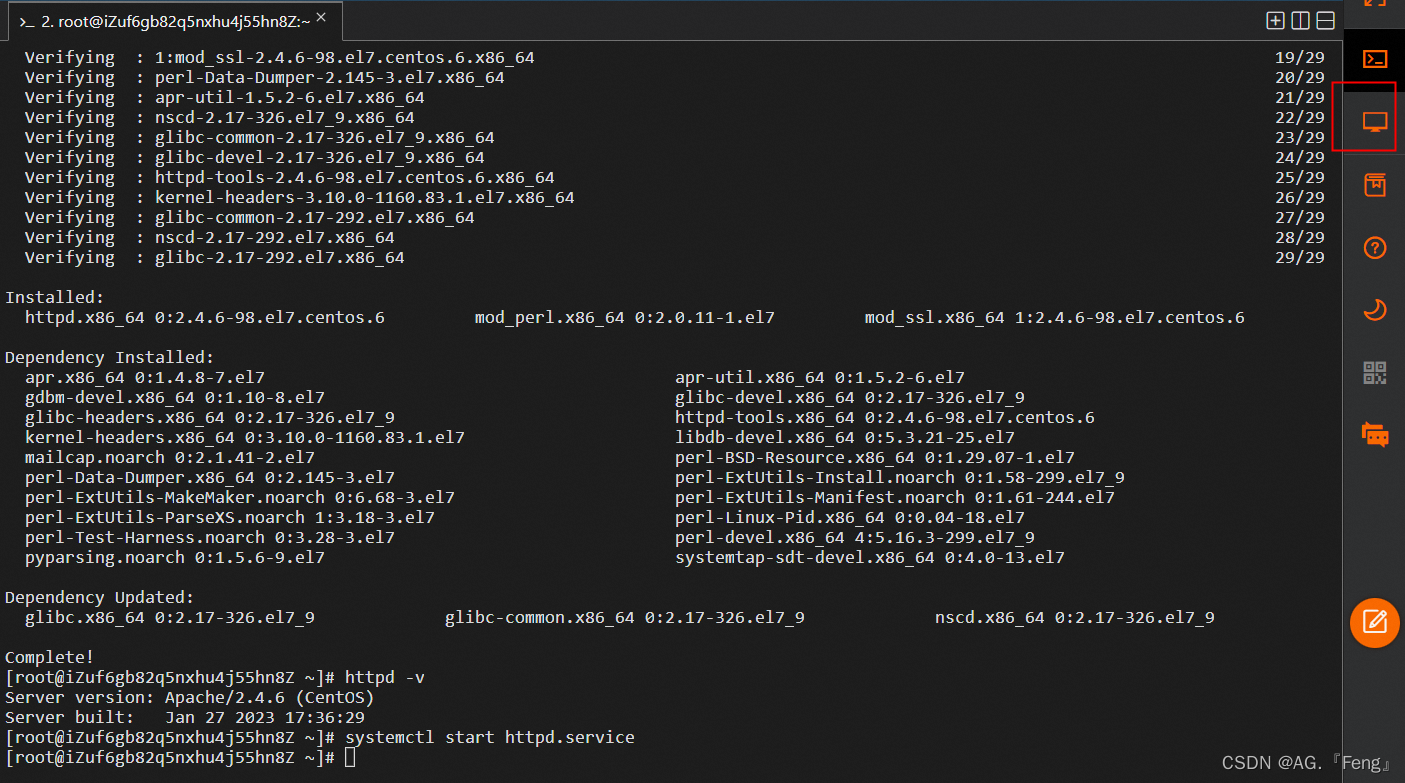
在远程桌面双击网页浏览器
在Firefox ESR浏览器的址栏中,访问http://ECS公网地址。
若返回页面如下图所示,说明Apache服务启动成功。
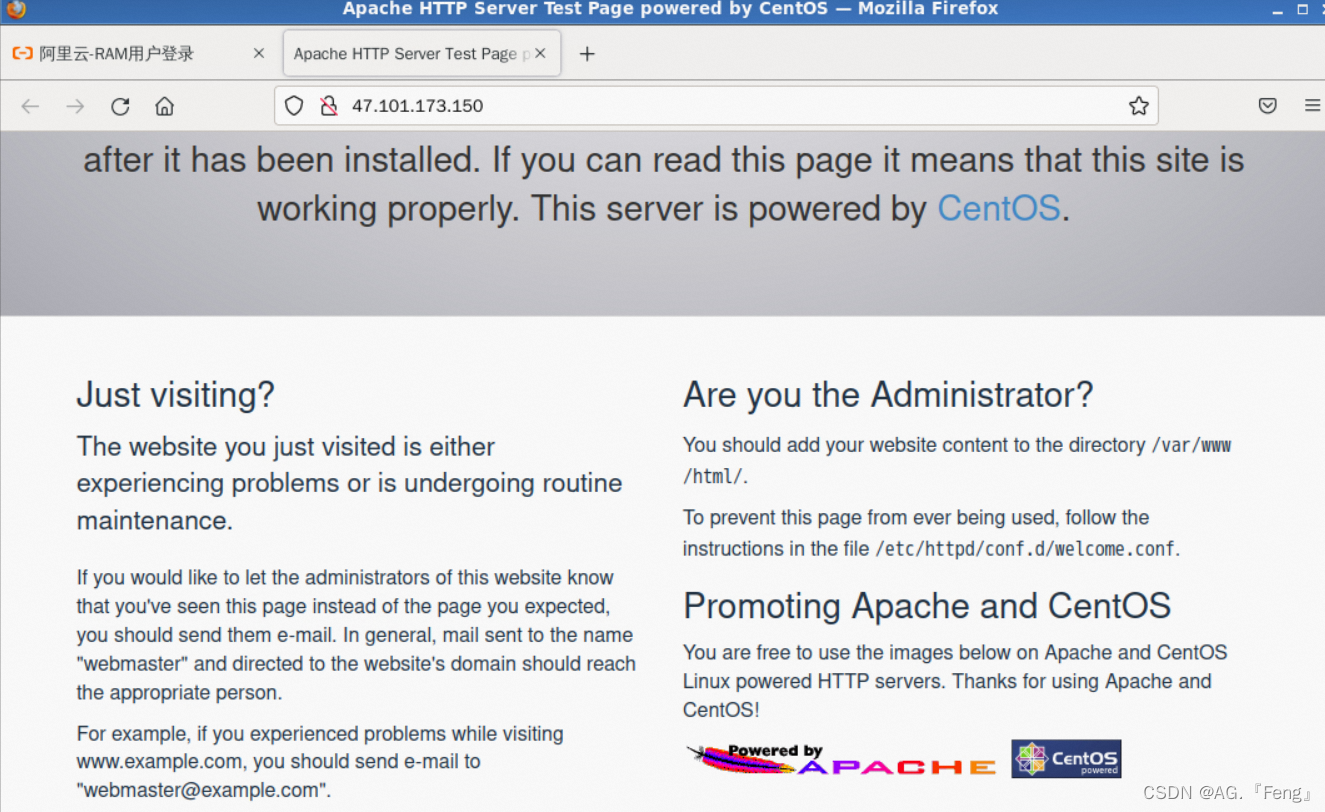
2. 安装MariaDB数据库
由于使用WordPress搭建云上博客,需要使用MySQL数据库存储数据。本步骤将指导您如何在ECS实例上安装MySQL的开源替代品MariaDB(MariaDB兼容MySQL),并创建博客数据库。
切换至Web Terminal
执行如下命令,安装MariaDB Server。
yum install -y mariadb-server返回如下命令,表示您已安装完成MariaDB Server
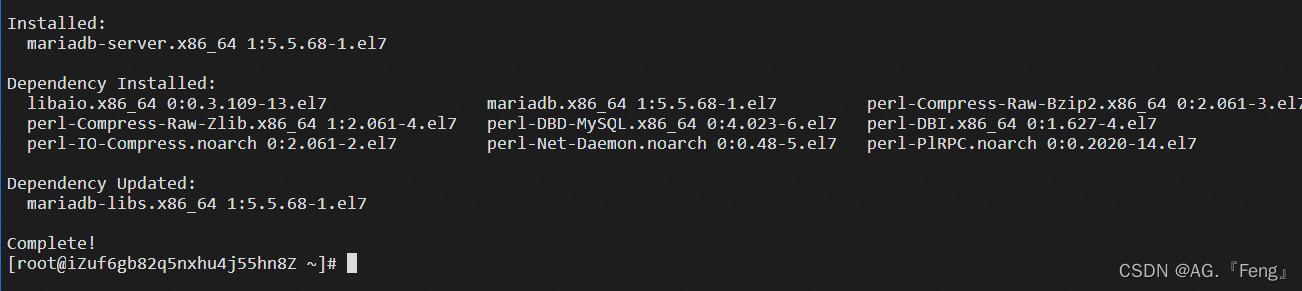
执行如下命令,启动MariaDB Server。
systemctl start mariadb执行如下命令,查看MariaDB Server运行状态。
systemctl status mariadb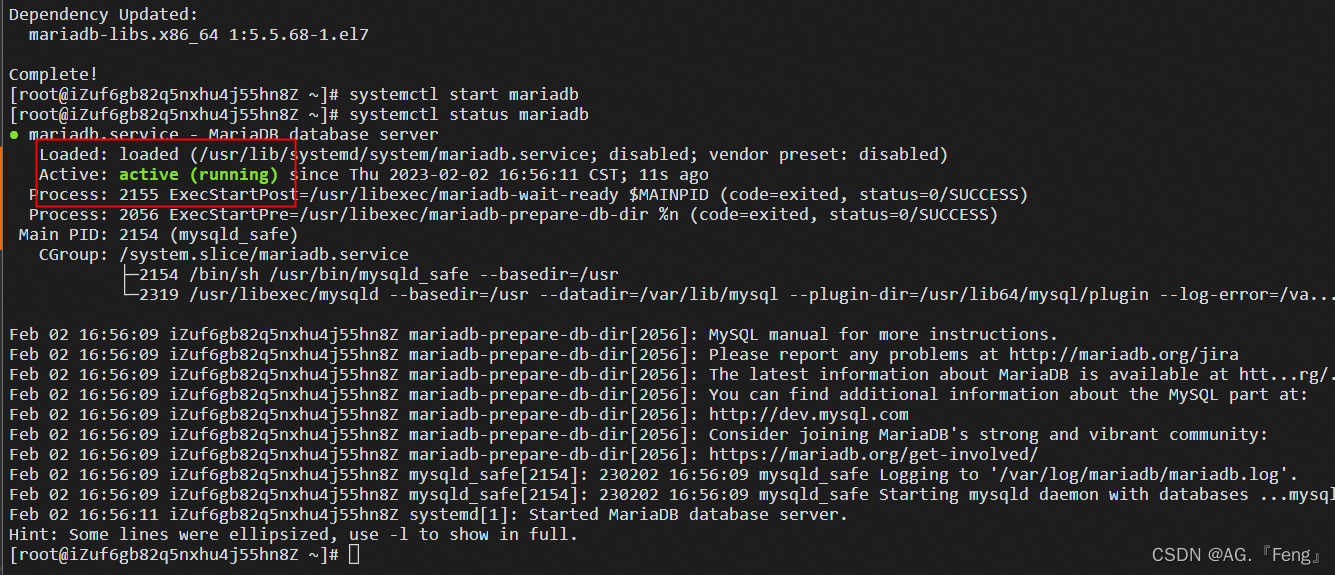
执行如下命令,设置数据库root用户的初始密码。(出现Enter Password提示符的时,直接回车)
mysqladmin -u root -p password返回如下结果,由于您是第一次设置数据库密码,因此在出现Enter Password提示符的时,直接回车即可。
[root@iZuf6gb82q5nxhu4j55hn8Z ~]# mysqladmin -u root -p password
Enter password:
mysqladmin: connect to server at 'localhost' failed
error: 'Access denied for user 'root'@'localhost' (using password: YES)'执行如下命令,连接数据库。
mysql -uroot -p返回如下结果,出现Enter password提示符的时,输入root用户的密码123456789,即可登录数据库。(输入的密码是不会显示的,这是正常的,没有出错哦)
执行如下命令,创建WordPress数据库。
reate database wordpress;返回结果如下,您可以看到您创建的WordPress数据库。
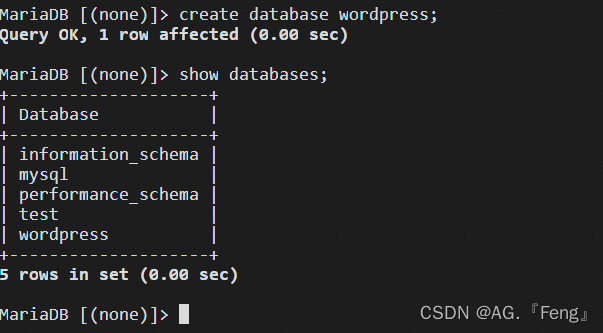
3. 安装PHP
PHP是一种广泛使用的通用开源脚本语言,适合于Web网站开发,它可以嵌入HTML中。本步骤将指导您如何在ECS实例上安装并配置PHP服务。
执行如下命令,安装PHP。
yum -y install php php-mysql gd php-gd gd-devel php-xml php-common php-mbstring php-ldap php-pear php-xmlrpc php-imap返回如下结果,表示您已安装完成PHP。
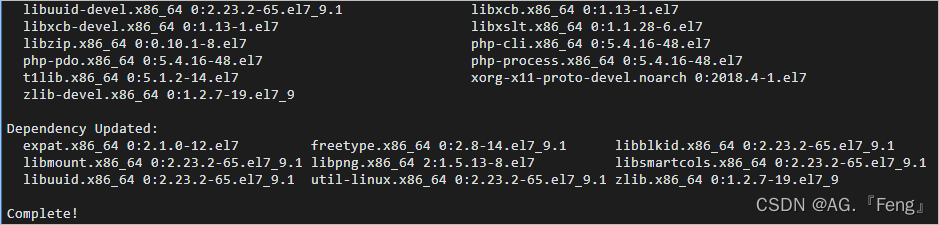
执行如下命令,创建PHP测试页面。
echo "<?php phpinfo(); ?>" > /var/www/html/phpinfo.php执行如下命令,重启Apache服务。
systemctl restart httpd在实验室页面右侧,单击

图标,切换至远程桌面。
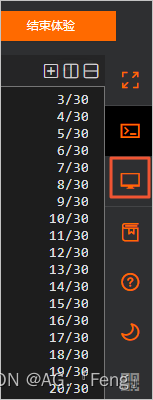
在远程桌面Firefox ESR浏览器的地址栏中,访问http://<ECS公网地址>/phpinfo.php。
说明 :您需要将<ECS公网地址>替换为云产品资源列表中的ECS公网地址。
返回如下页面,表示PHP语言环境安装成功。
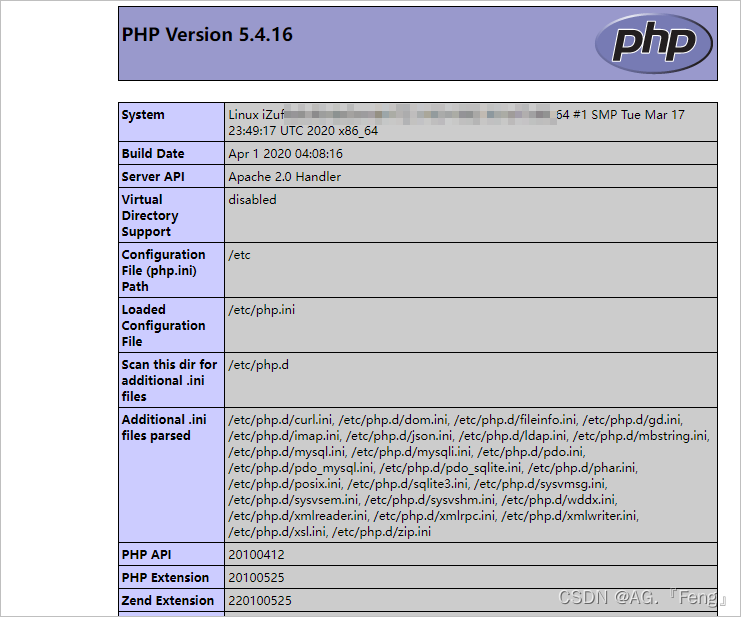
4. 安装和配置WordPress
本步骤将指导您如何在ECS上安装和配置WordPress。
在实验室页面右侧,单击

图标,切换至Web Terminal。

执行如下命令,安装WordPress。
yum -y install wordpress返回如下结果,表示您已安装完成WordPress。

修改WordPress配置文件。
1)执行如下命令,修改wp-config.php指向路径为绝对路径。
# 进入/usr/share/wordpress目录。
cd /usr/share/wordpress
# 修改路径。
ln -snf /etc/wordpress/wp-config.php wp-config.php
# 查看修改后的目录结构。
ll2)执行如下命令,移动wordpress文件到Apache根目录。
# 在Apache的根目录/var/www/html下,创建一个wp-blog文件夹。
mkdir /var/www/html/wp-blog
mv * /var/www/html/wp-blog/3)执行以下命令,修改wp-config.php配置文件。
sed -i 's/database_name_here/wordpress/' /var/www/html/wp-blog/wp-config.php
sed -i 's/username_here/root/' /var/www/html/wp-blog/wp-config.php
sed -i 's/password_here/123456789/' /var/www/html/wp-blog/wp-config.php4)执行以下命令,查看配置文件信息是否修改成功。
cat -n /var/www/html/wp-blog/wp-config.php返回如下结果,您可以看到配置文件相关信息已修改成功。
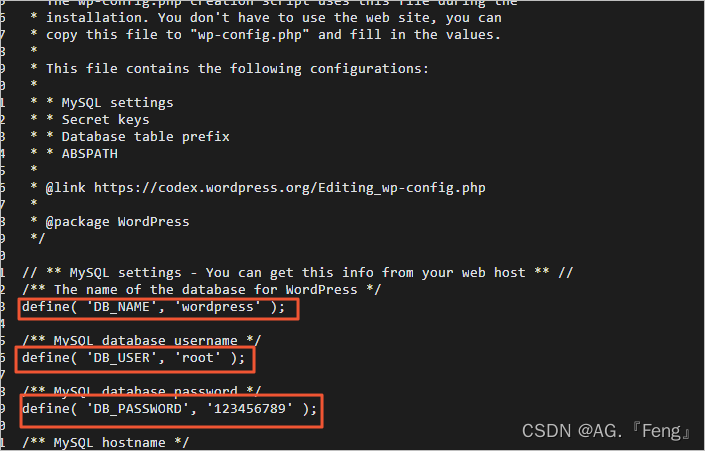
5)执行如下命令,重启Apache服务。
systemctl restart httpd5测试WordPress
完成以上所有步骤后,您就可以测试基于ECS所搭建的云上博客了。
在实验室页面右侧,单击

图标,切换至远程桌面。

在远程桌面的Chromium网页浏览器的地址栏中,访问http://<ECS公网地址>/wp-blog/wp-admin/install.php。
说明 :您需要将<ECS公网地址>替换为云产品资源列表中的ECS公网地址。例如:http://192.168.0.1/wp-blog/wp-admin/install.php
在WordPress配置页面,配置相关信息,然后单击Install WordPress。
参数说明:
Site Title:站点名称。本示例为Hello ABC。
Username:管理员用户名。本示例为admin。
Password:访问密码。本示例为Cm%c4(MKI3gQwGk8ap。
Your Email:邮箱地址,建议使用真实有效的邮箱地址。若没有,可以填写虚拟邮箱地址,但将无法接收信息。本示例为admin@admin.com。
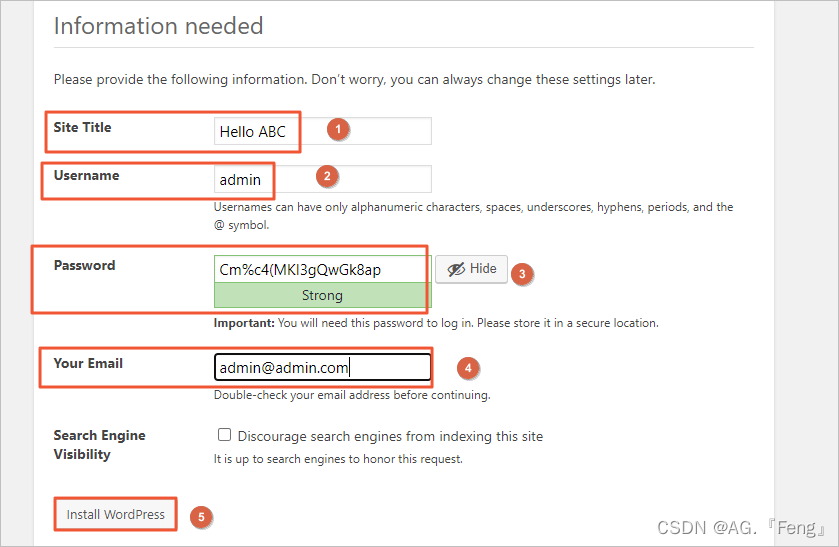
在Success!页面,单击Log In。
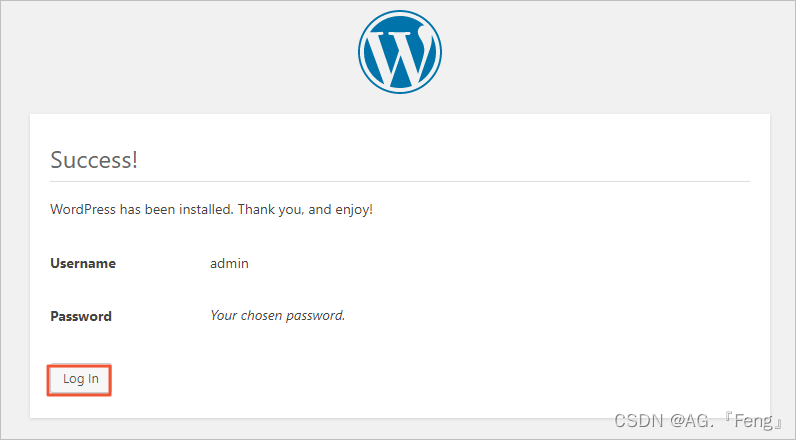
在登录页面,输入您的用户名和密码,单击Log In。
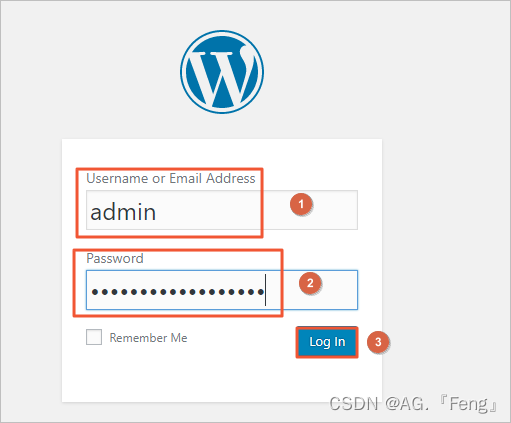
返回如下页面,表示您已成功登录博客首页,你即可进行博客发布等操作。
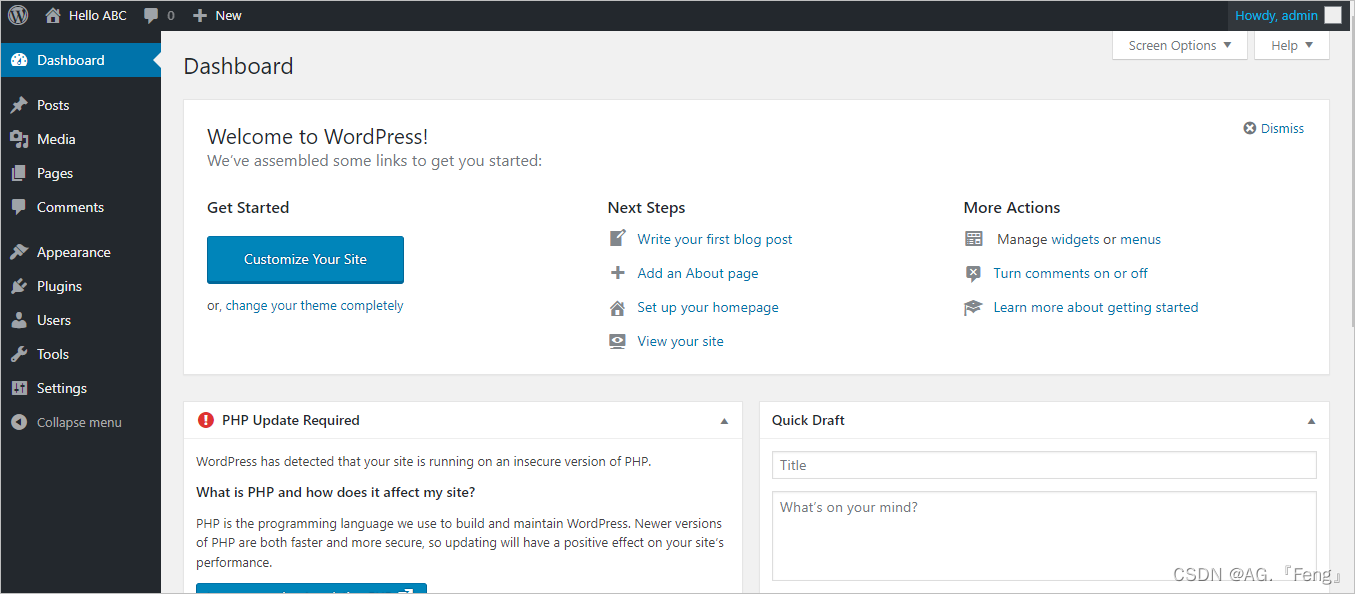























 4546
4546

 被折叠的 条评论
为什么被折叠?
被折叠的 条评论
为什么被折叠?








